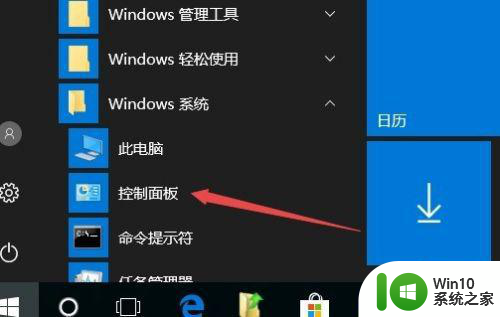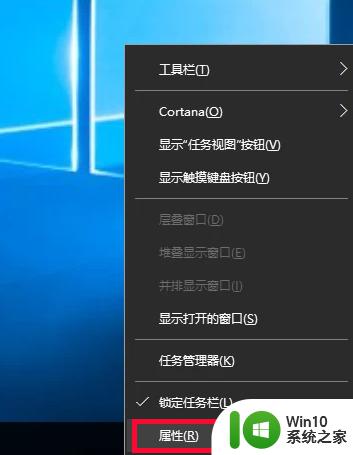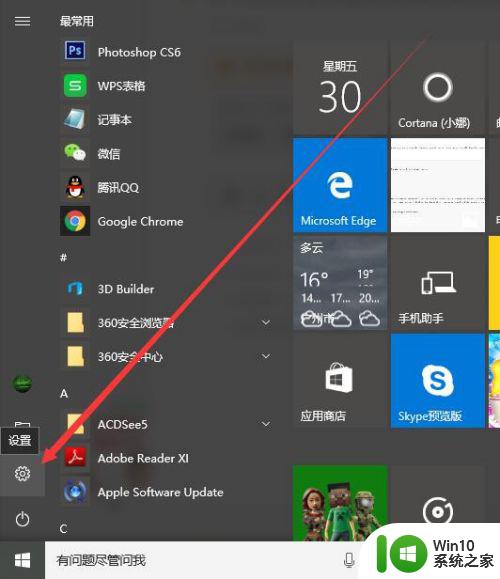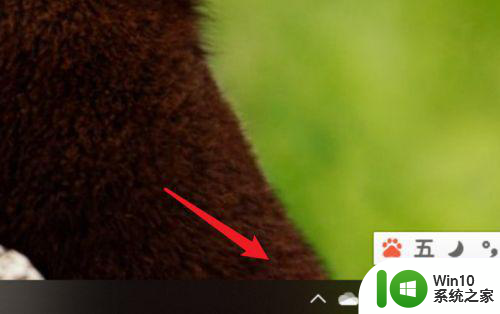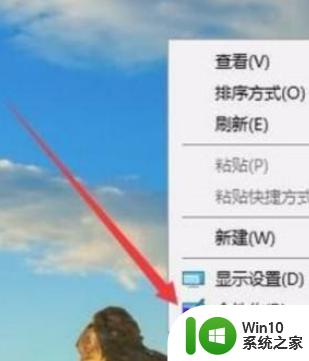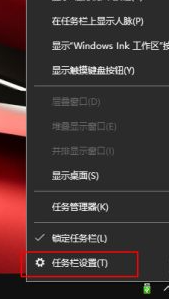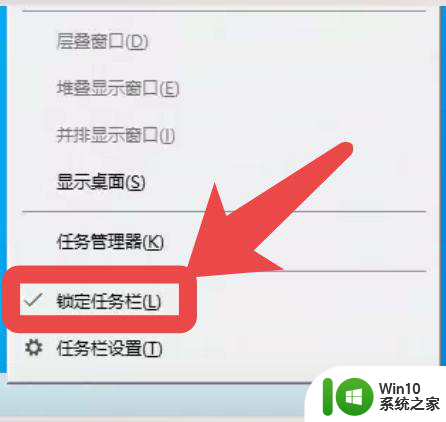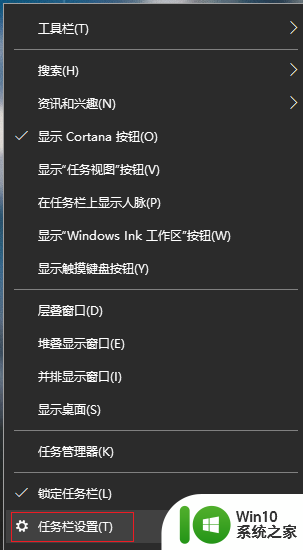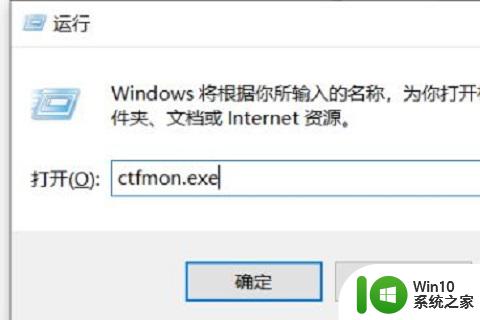win10状态栏不见了怎么办 win10状态栏不见了怎么解决
Windows 10操作系统的状态栏是一个非常重要的组成部分,它显示了系统的时间、网络连接、电量等关键信息。然而,有时候我们可能会遇到状态栏突然消失的情况,这会给我们的使用体验带来一定的困扰。当状态栏不见了,我们可能无法快速查看时间、控制音量、切换网络等常用操作。幸运的是,解决这个问题并恢复状态栏并不是一件复杂的任务。在本文中,小编将向大家介绍当Windows 10状态栏不见时应该怎么办。
解决方法:
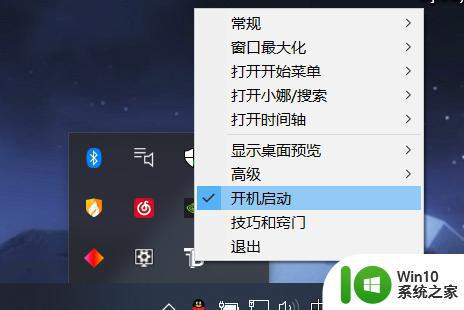
1、先把鼠标放在桌面的最低侧,查看是否会出现状态栏。若出现状态栏,右击,选择属性,按下图操作:
2、若用户把鼠标放在桌面的底面或是其他侧面,无任何反应,建议用户“WIN+X”打开界面,打开控制面板
打开控制面板后,把“查看方式”改成“小图标”,然后找打“任务栏和导航”并打开,然后按照图1把“自动隐藏任务栏”的勾去掉,应用后确定
3、若以上操作没有效果,建议考虑软件冲突、系统或是注册表故障导致,可以考虑使用一些第三方工具尝试修复,或是备份数据安装系统。
以上就是win10状态栏不见了怎么办的全部内容,还有不懂得用户就可以根据小编的方法来操作吧,希望能够帮助到大家。